MP3
- Télécharger Télécharger
- 1. Convertir Autre Format en MP3+
-
- 1.1 Convertir WAV en MP3
- 1.2 Convertir WMA en MP3
- 1.3 Convertir FLAC en MP3
- 1.5 Convertir AIFF en MP3
- 1.7 Convertir M4P en MP3
- 1.8 Convertir 3GPP en MP3
- 1.9 Convertir MIDI en MP3
- 1.10 Convertir M4R en MP3
- 1.12 convertir CAF en MP3
- 1.17 Convertir Opus en MP3
- 1.18 Convertir WMA en MP3
- 1.19 Convertisseurs Gratuits M4A en MP3
- 1.20 Convertir WAV en MP3
- 1.21 Convertir WMA en MP3
- 1.22 Convertir Flac en MP3
- 1.23 Convertir Audio en MP3
- 1.24 Convertisseurs vidéo en MP3
- 1.26 Convertir messagerie vocale en MP3
- 1.28 Convertir M4A vers MP3 avec et sans iTunes
- 1.30 Convertir de la musique en MP3
- 1.31 Convertir MPEG en MP3 sur Mac/PC
- 1.33 Convertir AAC en MP3
- 1.34 Convertir WMA en MP3 en ligne
- 2. Convertir MP3 en Autre Format+
-
- 2.1 Convertir MP3 en WAV
- 2.2 Convertir MP3 en OGG
- 2.3 Convertir MP3 en AAC
- 2.4 Convertir MP3 en M4R
- 2.5 Convertir MP3 en WMA
- 2.7 Convertir MP3 en M4A
- 2.8 Convertir MP3 en Ringtone
- 2.9 Convertir MP3 en iTunes
- 2.10 Convertir MP3 en FCP
- 2.11 Convertir MP3 en Windows Media Lecteur
- 2.12 Conversion de MP3 en texte
- 2.14 Convertir gratuitement MP3 en AVI
- 3. Outils et Conseils MP3+
-
- 3.1 Convertisseur YouTube en MP3 en ligne
- 3.2 MP3 Convertisseur pour Mac
- 3.3 MP3 Convertisseur
- 3.4 MP3 Lecteur
- 3.5 Best MP3 Lecteurs
- 3.6 MP3 Sites
- 3.7 MP3 Sonnerie Createur
- 3.8 Importer MP3 en YouTube
- 3.9 MP3 Cutter
- 3.10 MP3 Tag Editor
- 3.11 Enregistrer Garageband File en MP3
- 3.13 Supprimer des voix de MP3
- 3.14 Exporter Audacity en MP3
- 3.15 Convertir M4A en MP3 dans Audacity
- 3.16 Solutions pour Convertir Youtube en MP3
- 3.17 Importer des Fichiers WAV sur iTunes
- 3.18 Convertisseurs Gratuits pour MP3
- 3.19 Télécharger MP3 sur iPhone
- 3.20 Alternatives à AllToMP3
- 3.21 Convertisseur en ligne - Convert2MP3
- 3.22 convertisseurs YouTube vers MP3 pour Android
- 3.23 convertisseurs M4A en MP3
- 3.24 Convertir WebM en MP3 avec FFmpeg
- 3.25 Editeurs de balises MP3 gratuits pour Linux
- 3.26 Convertir FLAC en MP3
- 3.27 Transcrire MP3 en texte en ligne
- 3.28 Editeurs MP3 en ligne gratuits
- 4. Convertir Formats Populaires en MP3+
-
- 4.1 Convertir VLC en MP3
- 4.2 Convertir MP4 en MP3
- 4.3 Free MP4 en MP3 Convertisseur
- 4.4 Convertir MOV en MP3
- 4.5 Convertir MOV en MP3 Mac
- 4.6 convertir iTunes en MP3
- 4.7 Convertir MKV en MP3
- 4.8 Convertir AVI en MP3
- 4.9 Convertir DVD en MP3
- 4.10 Convertir Facebook Vidéo en MP3
- 4.11 Convertir Spotify Playlist en MP3
- 4.12 Convertir SoundCloud en MP3
- 4.14 11 convertisseurs de YouTube en MP3
- 4.15 7 Solutions de Conversion Youtube en MP3
- 4.16 Convertir des Fichiers Audio
- 4.17 Convertir M4A en MP3 sur Mac OS
- 4.18 Convertir Youtube en MP3 sur Mac
- 4.19 Convertisseur Gratuit Vidéo en MP3
- 4.20 Convertisseurs FLAC en MP3 en ligne
- 4.21 Convertisseurs Vimeo vers MP3
- 4.22 Convertisseurs vidéo en MP3
- 4.23 Convertir MP4 en MP3 avec iTunes
Convertir AAC vers MP3 - AAC en MP3 avec 6 meilleurs convertisseurs AAC en MP3
Par Pierre Dubois • 2025-07-31 17:36:02 • Solutions prouvées
Le format ACC est une version améliorée du MP3 offrant une meilleure qualité sonore, une taille de fichier réduite et d'autres améliorations techniques. Malgré cela, le format n'est pas aussi largement pris en charge que le format MP3 ; par conséquent, vous rencontrerez fréquemment des situations où vous devrez convertir AAC en MP3 pour lire vos fichiers multimédia sur vos lecteurs multimédia favoris.
- Partie 1. Convertisseur AAC vers MP3 recommandé pour convertir AAC vers MP3 Mac/Windows
- Partie 2. Comment convertir un fichier AAC en MP3 avec iTunes
- Partie 3. 3 meilleurs convertisseurs d'AAC en MP3 en ligne pour changer d'AAC en MP3 en ligne
Partie 1. Convertisseur AAC vers MP3 recommandé pour convertir AAC vers MP3 Mac/Windows
L'un des plus recommandables convertisseurs d'AAC en MP3 est Wondershare UniConverter (à l'origine Wondershare convertisseur de vidéo ultime) en raison de sa puissante capacité de conversion, qui comprend de nombreuses fonctionnalités, notamment : la prise en charge de presque tous les formats de médias, la possibilité de convertir plusieurs fichiers à la fois, de convertir un fichier situé en ligne et de télécharger les fichiers convertis sur YouTube et/ou Facebook. Le point positif est que, même avec ces fonctionnalités sympas, Wondershare AAC to MP3 converter parvient à maintenir un flux de travail vraiment simple et fonctionne aussi bien sous Windows que sous Mac OS.
 Wondershare UniConverter - Votre boîte à outils vidéo complète
Wondershare UniConverter - Votre boîte à outils vidéo complète

- Convertir AAC en MP3, WMA, M4A, FLAC, et plus de 1000 formats audio/vidéo.
- Conversion en préréglage optimisé pour presque tous les appareils.
- Permet une vitesse de conversion 30X plus rapide que celle des convertisseurs classiques.
- Editer, améliorer et personnaliser vos fichiers vidéo.
- Graver la vidéo sur un DVD lisible avec un modèle de DVD gratuit attrayant.
- Soutenir le téléchargement ou l'enregistrement de vidéos à partir de sites de partage de vidéos.
- Boîte à outils polyvalente combinant la fixation des métadonnées vidéo, le générateur GIF, la diffusion de la vidéo à la télévision, le compresseur vidéo et l'enregistreur d'écran.
- Transmettez vos vidéos de Windows ou Mac vers d'autres appareils, y compris Chromecast, Roku, Apple TV, Xbox 360 ou PS3.
- OS supporté : Windows 10/8/7/XP/Vista, Mac OS 10.15 (Catalina), 10.14, 10.13, 10.12, 10.11, 10.10, 10.9, 10.8, 10.7, 10.6
Comment convertir un AAC protégé en MP3 Mac/Windows
Vous trouverez ci-dessous les instructions détaillées pour effectuer la conversion AAC en MP3 sous Windows, et notez que la version Mac fonctionne presque de la même manière.
Étape 1 Installer Wondershare Convertisseur AAC en MP3
Tout d'abord, téléchargez le convertisseur AAC en MP3 Wondershare correspondant sur votre PC via le bouton de téléchargement ci-dessus et lancez-le après l'installation.
Étape 2 Ajouter des fichiers AAC
Cliquez sur Ajouter des fichiers à côté de l'onglet Convertisseur de Vidéo, ou faites glisser directement vos fichiers AAC cibles vers le convertisseur AAC vers MP3, qui chargera les fichiers AAC pour la conversion MP3.
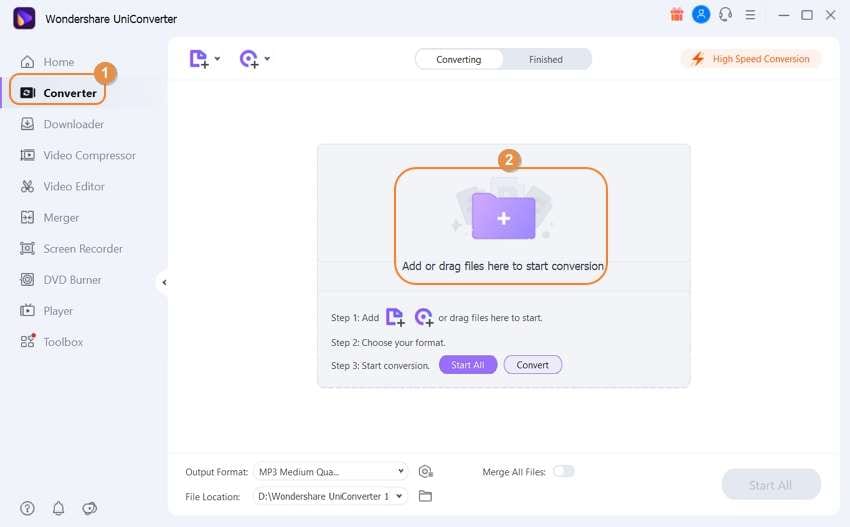
Étape 3 Choisir le MP3 comme format de sortie
Vous pouvez cliquer sur la flèche ci-dessous en plus de Format de sortie pour convertir par lots le format AAC protégé en format MP3. Si vous souhaitez filtrer rapidement les nombreux formats de sortie, vous pouvez utiliser la fonction Recherche dans la fenêtre inférieure du dialogue actif.
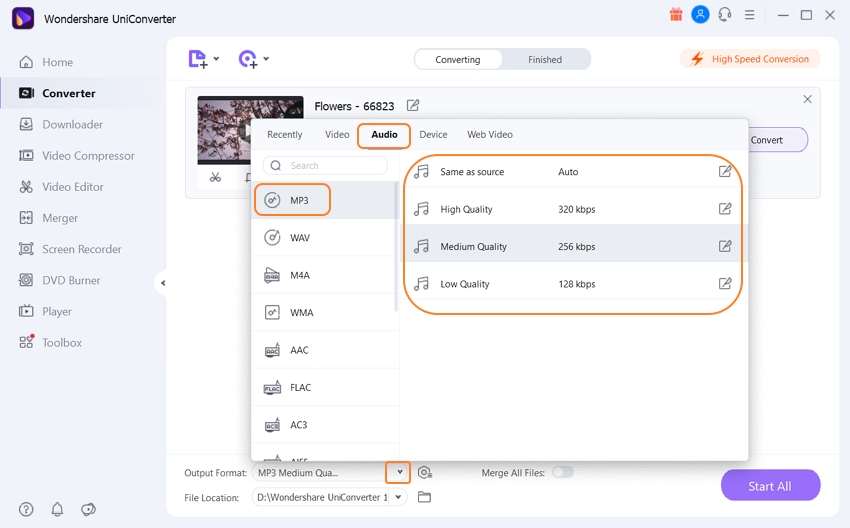
Étape 4 Convertir AAC en MP3
Cliquez maintenant sur Tout commencer pour convertir par lots tous les fichiers AAC ajoutés ou Convertir à droite du fichier que vous voulez extraire.

Conseils
Avant de passer du format AAC au format MP3, vous pouvez cliquer sur la flèche déroulante à côté d'emplacement du fichier en bas pour personnaliser le dossier de destination, qui est utilisé pour enregistrer les fichiers convertis.
Partie 2. Comment convertir un fichier AAC en MP3 avec iTunes
Vous pouvez aussi utiliser iTunes comme convertisseur AAC vers MP3 Mac sans installer d'autre logiciel. Pour ce faire, utilisez le populaire gestionnaire de médias iTunes.
Étapes pour convertir un Mac AAC en MP3 en utilisant iTunes
Étape 1. Ouvrez iTunes, puis allez à Editez > Préférences et sélectionnez Général puis cliquez sur Paramètres d'importation.
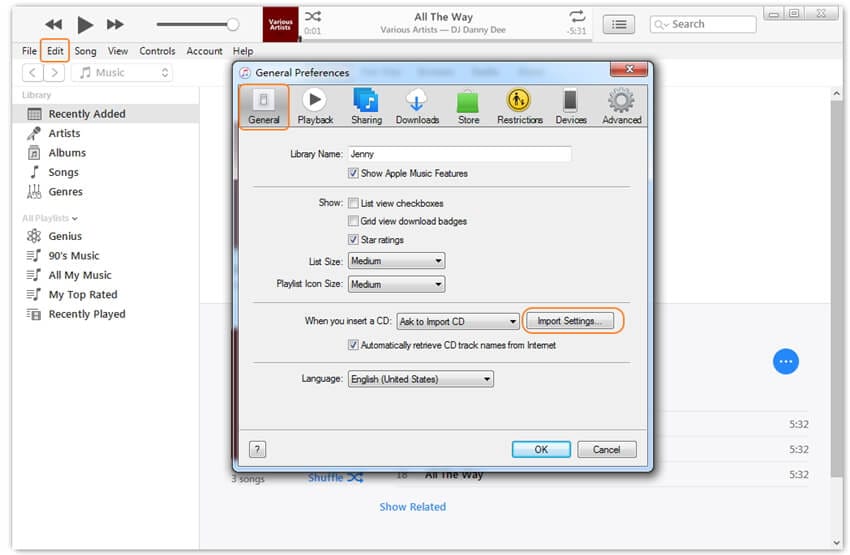
Étape 2. Vous obtiendrez Paramètres d'importation Comme le montre la capture d'écran, modifiez la liste déroulante Importer en utilisant Encodeur MP3.

Conseils
Vous pouvez également ajuster le débit binaire pour un meilleur réglage de la qualité. Un débit binaire plus élevé signifie une meilleure qualité audio, mais compromet la taille. Un débit de 128 kbps serait ce dont vous avez besoin la plupart du temps.
Étape 3. Une fois que vous avez fini de modifier les Paramètres d'importation, cliquez Fichier > Convertir > Créer une version MP3 pour convertir immédiatement le AAC en MP3.
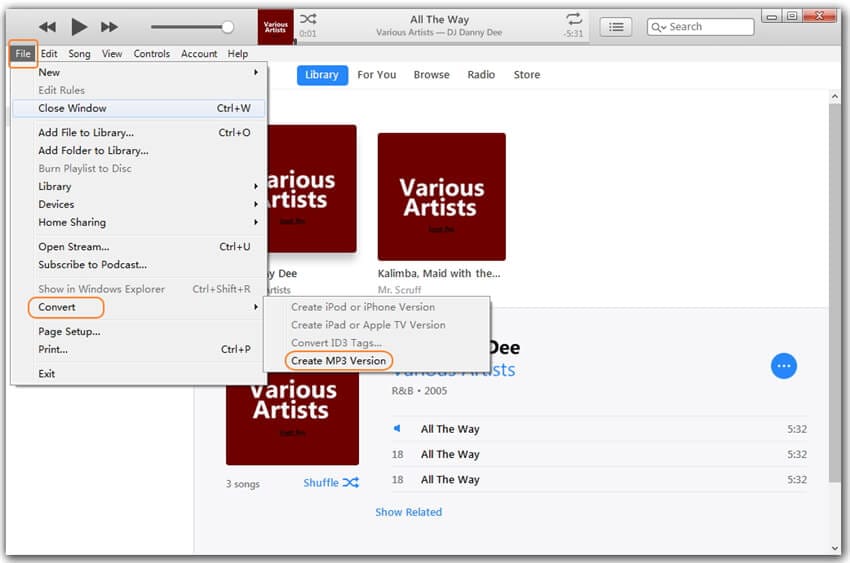
Note : Le menu iTunes varie un peu avec la version spécifique, mais devrait s'en rapprocher.
Partie 3. 3 meilleurs convertisseurs d'AAC en MP3 en ligne pour changer d'AAC en MP3 en ligne
2. Convertio
Convert.io est un autre convertisseur AAC vers MP3 en ligne. Il fournit plusieurs outils utilitaires, notamment des outils d'OCR et des convertisseurs de fichiers, par exemple, AAC en MP3. Vous pouvez facilement l'utiliser comme convertisseur audio AAC en MP3.
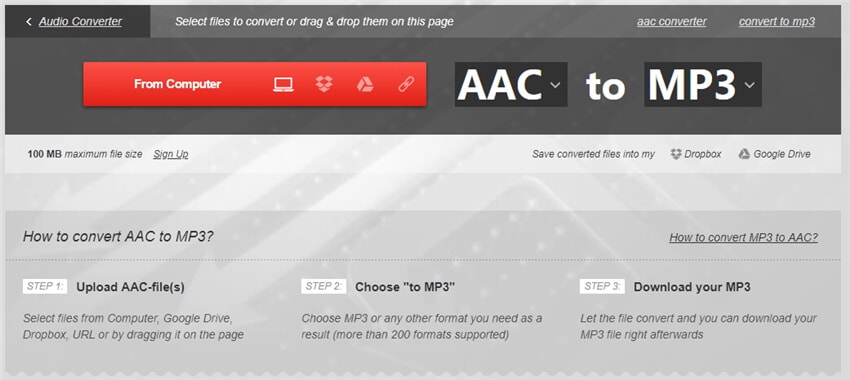
Avantages :
- Enregistrer directement les fichiers convertis dans le Cloud.
Inconvénients :
- Annonces intrusives pour les utilisateurs qui ne se sont pas connectés.
3. Online Converter
Voici un autre convertisseur AAC vers MP3 gratuit. Il vous permet de convertir jusqu'à 200Mo de fichier média soit sur l'ordinateur local, soit à partir d'une URL. Il est à noter que ce convertisseur ne peut pas convertir des fichiers AAC protégés en MP3.
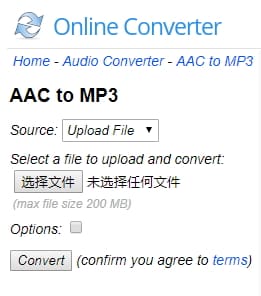
Avantages :
- Permet de changer le débit binaire.
- Simple et facile à utiliser.
- Permet le téléchargement à partir de l'URL.
Inconvénients :
- Limite de téléchargement de 200 Mo.
Même si vous pouvez convertir des fichiers AAC en MP3 sur Mac en utilisant iTunes, il n'est pas conçu pour être un convertisseur audio. Wondershare UniConverter est le meilleur convertisseur audio et prend en charge des tonnes de fonctionnalités. Il est simple à utiliser et fonctionne à la fois sur Windows et sur Mac.
Pierre Dubois
staff Éditeur